Se você já usa o Google Fotos há algum tempo, você deve ter se perguntado como eu posso sincronizar minhas fotos do Google Fotos para meu PC? Isso para gerenciar melhor nosso conteúdo.
Desde o seu lançamento em 2015, O Google Fotos tem sido um dos melhores lugares para salvar e fazer backup nossas fotos e videos. Por meio deste aplicativo, podemos ter certeza de que não perderemos o acesso às nossas fotos. Entre outras coisas, inclui benefícios ótimos, como a oportunidade de fazer backup e backup. Mesmo tendo a opção de poder compartilhar nossas fotos com outras pessoas.
Sincronize o Google Fotos com o explorador de arquivos do PC
Etapas para iniciar a sincronização de fotos do Google no PC
Baixe o Google Fotos para PC
Em primeiro lugar, se quisermos sincronizar com nossas fotos, teremos que baixar o aplicativo do Google. Para isto teremos que fazer login em nossa conta do Gmail, para o navegador detectar e fazer login em todos os outros serviços. Então podemos entrar no Google Fotos através da lista de ícones que o Google nos oferece quando clicamos em nossa foto.
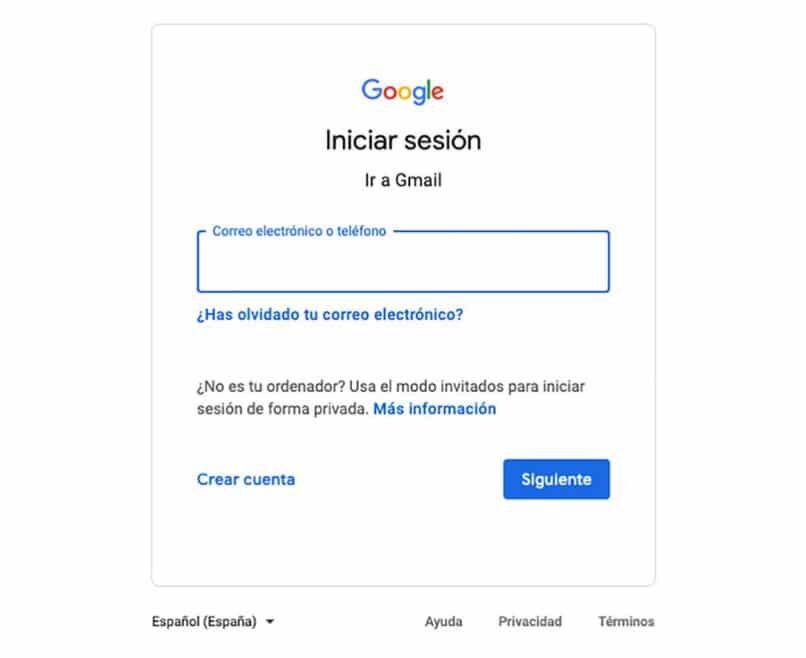
Instale o programa
Ao entrar no menu de fotos, teremos que clicar em utilitários, localizado à esquerda da tela. Então, se olharmos para a direita, haverá um botão para 'Crie um backup no seu computador'. Se clicarmos aqui ele nos direcionará para a página onde podemos baixar o instalador. Depois de baixado, só teremos que clicar em Avançar e aceitar. De lá, você também pode ver quanto espaço você tem disponível.
Escolha as pastas para sincronizar com o Google Fotos
Assim que tivermos todos os itens acima prontos, é necessário endereçar para a barra de tarefas para encontrar o pequeno ícone do Google Fotos. Nele teremos que fazer um clique com o botão direito para entrar nas preferências. Clicando aqui podemos marcar quais pastas queremos sincronizar com nosso PC. Teremos que marcar algumas de nossas pastas de fotos.
No final só teremos que clicar em aplicar e a pasta que selecionamos começará o download. Esta pasta manterá o mesmo nome e poderemos inserir seu conteúdo Mesmo sem ligação à internet. Se você perdeu fotos no procedimento, você pode tentar recuperá-los. Este é do mesmo navegador, mas você deve ter internet para tentar recuperá-los.
Como selecionar a pasta onde as imagens do Google Fotos serão salvas?
Fazemos login no mecanismo de pesquisa do Google Fotos e vamos para a seção de configurações da conta, configurações de sincronização, mais tarde, selecionamos a pasta de sincronização e vamos localizar a pasta sincronizada com nossas fotos do Google em nosso computador.
Como fazer o aplicativo fazer backup e sincronizar?
Explicamos anteriormente como baixar e instalar o Google Fotos em seu computador, agora nós oferecemos a você como fazer backup e sincronizar fotos do Google. Nós vamos, esta é uma maneira mais simples e rápida de proteger as fotos e arquivos que mais importam para você, é uma ferramenta que substitui o atual uploader de arquivos de desktop do Google Fotos Drive para PC.
A melhor coisa é que o backup e a sincronização, funciona no Google Fotos e no Drive.
Como ativar a função de backup e sincronização de fotos
Para baixar e ativar o backup e sincronização em seu computador Windows, basta:
- Pesquise no navegador de sua escolha “baixar backup e sincronizar”.
- Clique com o mouse no download.
- Leia os termos de serviço e clique em aceitar e baixar.
- Caso apareça uma janela com uma mensagem perguntando se você deseja permitir que o programa mude o seu computador, você deve clicar em Sim.
- Se ele te perguntar reinicie o seu computador.
- Deveria iniciar backup e sincronizar.
- Para entrar, você deve fazê-lo com o nome de usuário e senha de sua conta do Google.
- Aqui você deve selecionar suas configurações de sincronização e clicar em Avançar.
Caso seu computador seja Mac para baixar ou ativar backups e sincronização, siga estas etapas:
- Pesquise no seu navegador baixar backups e sincronizar.
- Uma vez ali, escolha uma página de onde deseja fazer o download.
- Leia os termos de serviço e pressione aceitar e baixar.
- Depois de fazer o download, você deve abrir InstallBackupAndSync.dmg.
- Você precisa mover o backup e sincronizar com a pasta de aplicativos.
- Abra o backup e sincronize. Se você vir um anúncio com um aviso de que o backup e sincronização é um aplicativo que foi baixado da Internet, você deve clicar em Abrir.
- Faça login como faria regularmente com sua conta do Google com seu nome de usuário e senha.
- E por ultimo escolha as configurações de sincronização e clique próximo.
Como verificar se as fotos foram sincronizadas?
Para verificar se nossas fotos estão sincronizadas no mecanismo de busca Google Fotos, devemos usar nosso navegador de preferência Pesquisamos no Google assim que a página é carregada, veremos que no canto superior direito encontraremos um botão de login que colocamos nosso e-mail e senha do Gmail.
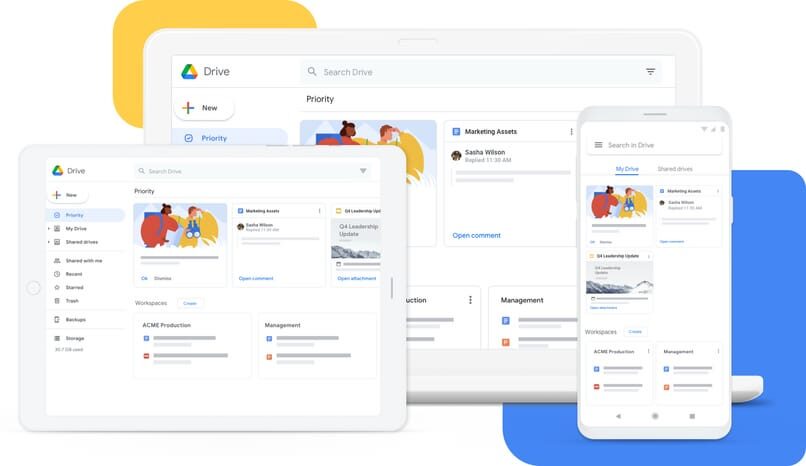
Vamos para o painel direito de aplicativos, selecionamos o acesso direto às fotos do Google, no portal de fotos do Google no lado esquerdo da tela vamos encontrar a opção de ver fotos lá podemos verificar o armazenamento de nossas fotos sincronizadas.
Como fazer upload ou download de imagens no localizador do Google Fotos após a sincronização?
De novo nós entramos no google fotos, vamos para a seção de fotos na seção direita da tela, a página nos mostra um botão que diz fazer upload de uma nova foto; este tem um ícone de símbolo de mais. Desta forma podemos fazer upload de uma foto e se quisermos fazer o download devemos ver a foto e na área inferior mostra-nos o botão para fazer o download.
É possível entrar no Google Fotos do Google Drive?
As fotos são armazenadas no mecanismo de pesquisa Google Drive, mas não no google fotos, devido a que este é o responsável por fazer o backup do GooglePor isso, e entre no Google Drive, você poderá ver todas as fotos e vídeos do Google Fotos.
O que fazer se o backup e a sincronização não estiverem instalados?
Se o backup e a sincronização não forem instalados, o que devemos fazer é procure o instalador na pesquisa do google em forma.exe; nós os baixamos e instalamos.
Isso acontece porque a versão que você está instalando não é a versão mais recente.
Como posso sincronizar novas fotos com a nuvem?
Com as etapas mencionadas acima, podemos baixar uma ou mais pastas de nossa nuvem, ser capaz de gerenciá-los com nosso navegador. Apesar disto, pode acontecer que quando você deseja fazer upload de novas fotos, vamos observar que eles permanecem estáticos.
É por isso que temos que carregá-los nós mesmos, este é um procedimento semi-automático, porque só teremos que marcar a pasta, não carregue um por um. Ao mesmo tempo, não teremos que nos preocupar com a duplicação de arquivos existentes. Esse porque o Google Fotos se encarrega de comparar os arquivos antigo com o qual faremos upload de novo.
A partir do aplicativo em nosso desktop, teremos que retornar às preferências, mas desta vez teremos que clicar em 'backup'. Daqui podemos escolher uma ou mais pastas, mais tarde devemos escolher o botão aceitar para que sejam salvos como um backup.
No final disso, basta ir à página do google e selecionar o upload de backup. Isso vai começar a escanear o computador procurando um backup. Depois de, apenas novas fotos serão carregadas e as existentes serão descartadas. Ressalta-se que este tipo de upload pode ser feito a partir do nosso WhatsApp, com nosso celular.
Como fazer upload de nossas fotos pode nos ajudar?
Serviços como o oferecido pelo Google são muito importantes hoje, porque a maioria dos nossos dispositivos estão conectados à nuvem. Então, esta é uma ótima maneira de salvar nossos dados.
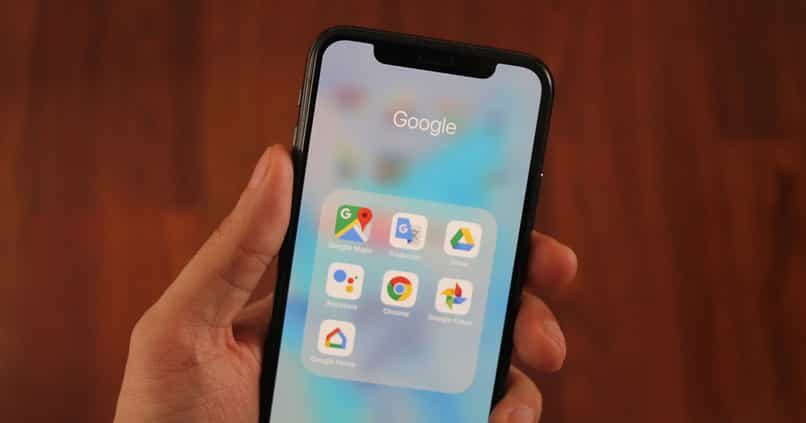
Ao mesmo tempo, se você tem suas fotos ou vídeos sincronizados com a nuvem, você pode ficar calmo em face de qualquer falha física. Desde computadores, telefones celulares ou equipamentos em geral podem falhar.
O que se recomenda é prestar atenção que é importante destacar o envio das fotos para a nuvem. Isso ocorre porque às vezes serviços neste estilo eles nos dão espaço limitado.
Os melhores aplicativos de terceiros para sincronizar fotos
Algumas alternativas para sincronizar nossas fotos e vídeos são:
Dropbox
Isto é sem dúvida um dos serviços de armazenamento mais populares; que oferece um grande espaço livre para armazenar nossas fotos e vídeos feitos com nosso celular. Desta forma, podemos mantê-los protegidos de qualquer dispositivo com conexão à Internet sem usar o espaço de armazenamento interno do nosso telefone.
Neste serviço podemos encontrá-lo disponível através do seu site, de qualquer navegador em nosso desktop e de qualquer maneira tem seu próprio aplicativo disponível para dispositivos iOS e Android.
Piwigo
Este aplicativo é uma das ferramentas que nos permite, como o resto, mantenha todas as nossas fotos em um lugar seguro e também projetar nossas próprias galerias. Neste, ele é habilitado como um aplicativo de desktop e para dispositivos iOS e Android gratuitamente.
Piwigo nos permite organizar os álbuns ao nosso gosto por datas, lugares ou pessoas que aparecem em nossas fotos.
OneDrive
É um serviço de armazenamento em nuvem da Microsoft, nos permite salvar todas as nossas fotos e vídeos na nuvem ser capaz de organizá-los e acessá-los sempre que quisermos de qualquer PC.
Isso é habilitado no navegador ou no Windows 10 e também nos oferece seu próprio aplicativo para telefones com sistemas operacionais Android ou iOS.
Fotos De Amazonas
Este serviço é apenas para clientes que usam Amazon Prime, naquela oferece armazenamento ilimitado e permite que você veja nossas fotos, compartilhe-os de um computador, telefone ou tablet.
Além de sua versão web, tem um aplicativo para iOS, Android e também para Mac, Windows.
Mega
Outro serviço popular de armazenamento de internet como alternativa ao Google Fotos é o mega, Sendo que oferece uma grande quantidade de espaço gratuitamente, onde podemos salvar todas as nossas fotos de forma organizada para vê-las quando quisermos, sem ocupar espaço em nosso disco rígido.
Lichia
Este serviço também é uma alternativa ao Google Fotos, como o resto das ferramentas que acabamos de mencionar, com ele você pode fazer upload de fotos e organizá-las. Apesar disto, não tem um aplicativo móvel; é por isso que devemos usá-lo de um computador.
Postagem Relacionada:
- O toque do meu celular Samsung NÃO funciona | Soluções rápidas
- Como sempre ser o impostor em Entre Nós no Android ou PC
- Como baixar, instalar e usar pedidos agora no meu PC
- Como mudar a versão do Android no NOX Player – Explicação
- Como acessar e extrair metadados Exif – Guia completo
- Criptomoneda: diferenças entre Bitcoin e Bitcoin Cash






